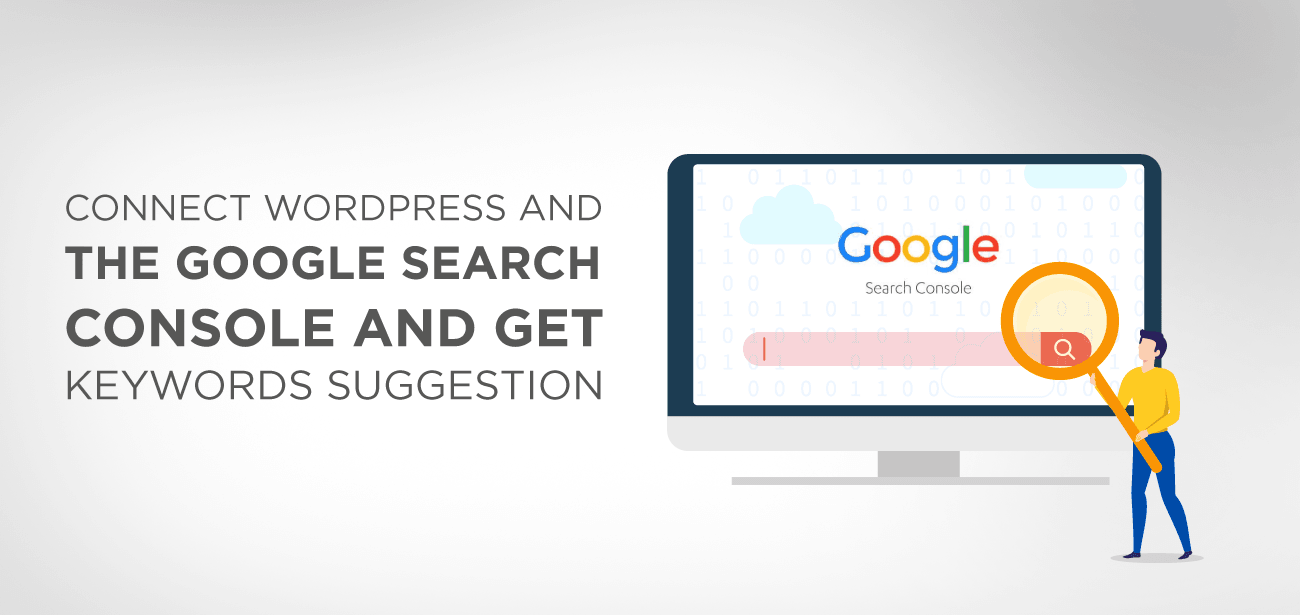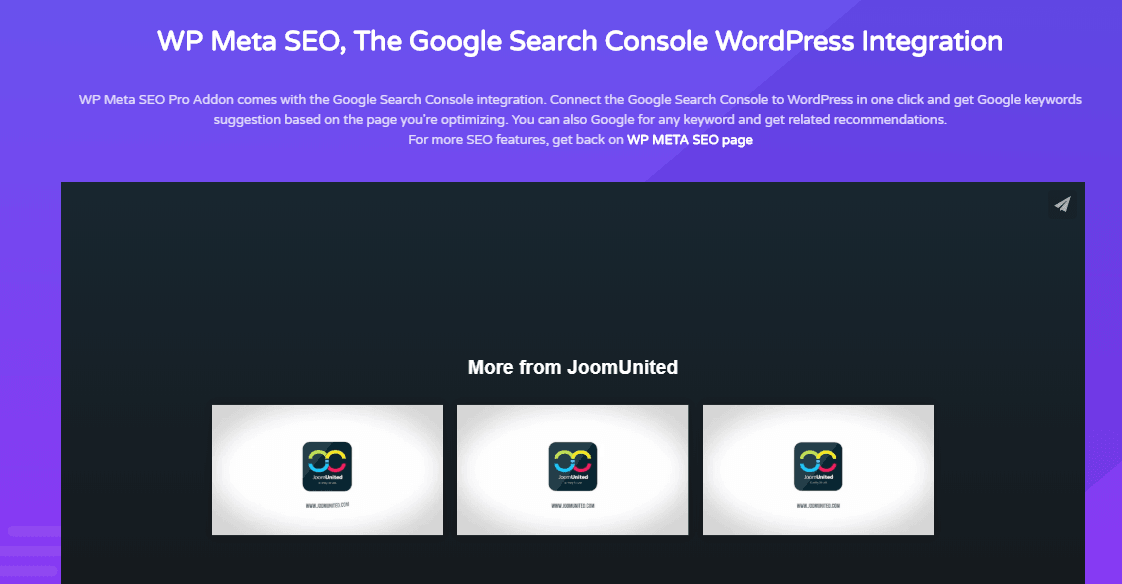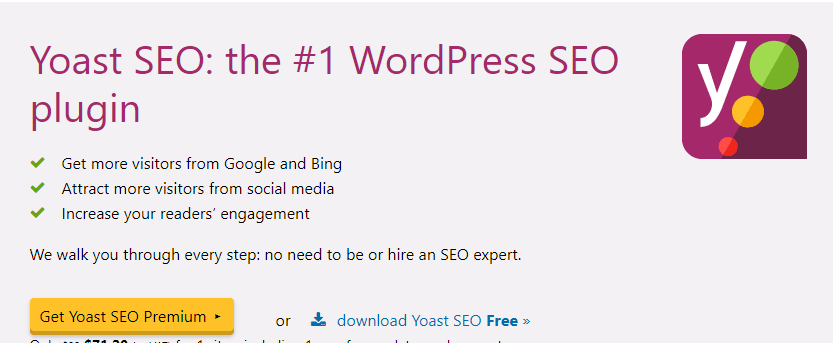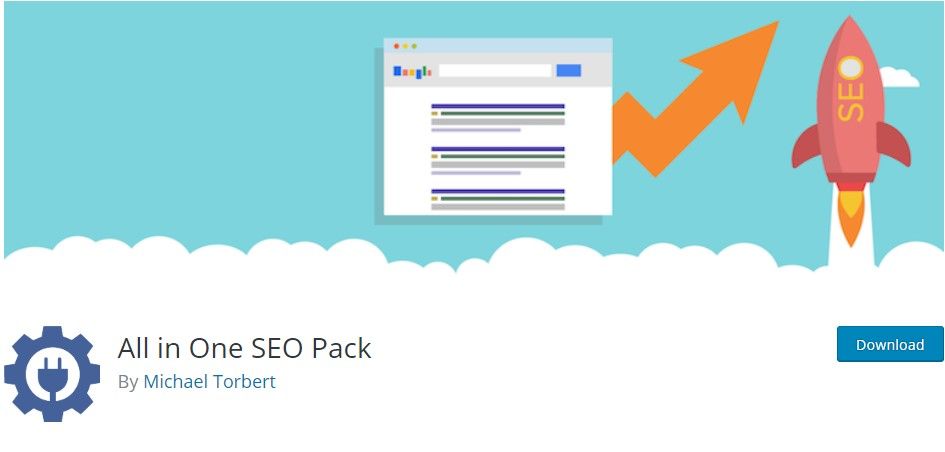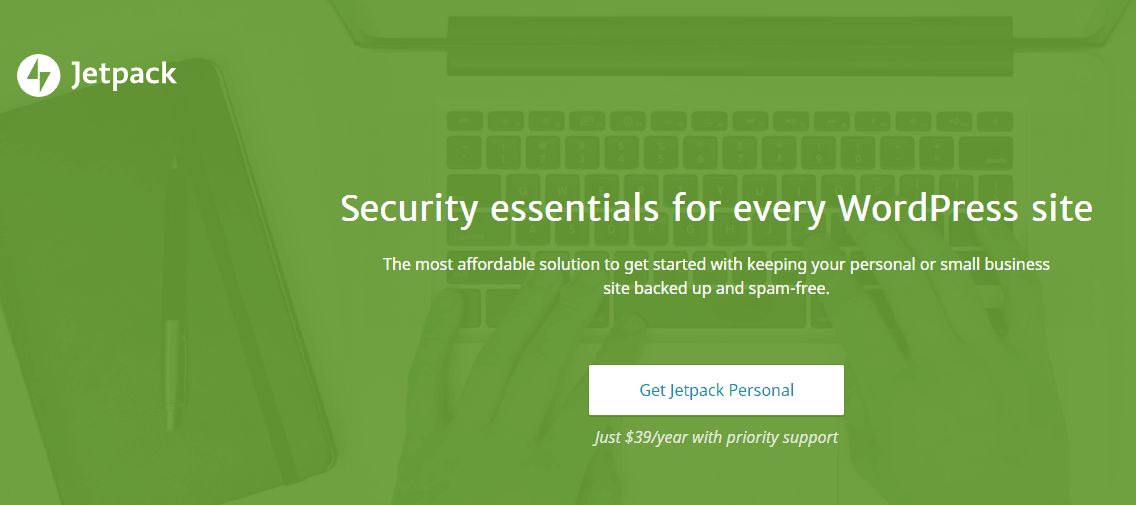De Google-zoekconsole is een uitzonderlijk handig hulpmiddel om inzicht te krijgen in de gezondheid van uw WordPress-site. Met deze onmisbare zoektool kunt u waardevolle SEO-gegevens verkrijgen over zoekwoordsuggesties van Google en klikfrequenties die u met de Google Analytics-tool alleen niet zou kunnen verkrijgen.
De Google-zoekconsole kan u, samen met WordPress, helpen duurzame SEO-prestaties van uw site te verkrijgen.
Als u niet weet hoe u de Google-zoekconsole met WordPress moet integreren, hoeft u zich geen zorgen te maken. Wij helpen u erachter te komen hoe u deze geweldige combinatie van Google-zoekconsole en WordPress kunt gebruiken om maximale SEO-resultaten te krijgen.
Laten we eens kijken!
Waarom is Google Search Console noodzakelijk voor uw site?
Zoals de naam 'Google Search Console' laat zien, is het eigendom van en wordt onderhouden door Google, en iedereen met een Google-account en een website kan het gratis gebruiken. Het is ten zeerste aanbevolen als u een betere Google-zoekpositie wilt behalen. U kunt eenvoudig de SEO-prestaties van uw site volgen en manieren vinden om deze verder te optimaliseren. Bovendien kan de Google-zoekconsole u helpen bij:
- Helpt Google om uw inhoud als eerste te achterhalen
- Kan specifieke pagina's indienen of verwijderen uit de zoekresultaten van Google
- Houd de prestaties van uw inhoud in zoekopdrachten bij en kijk hoe goed uw inhoud presteert om meer verkeer te genereren
- U wordt onmiddellijk op de hoogte gesteld als Google een fout ontdekt bij het crawlen van uw site, zodat u de fout meteen kunt verhelpen.
U kunt dus de Google-zoekconsole gebruiken om uw specifieke zoekwoorden te targeten en erachter te komen hoe welke nieuwe inhoudszoekwoorden meer vertoningen krijgen, zodat u dat zoekwoord in de toekomst kunt targeten.
Laten we nu eens kijken hoe u de Google-zoekconsole in een handomdraai met uw WordPress-site kunt integreren met WP Meta SEO .
- Waarom is Google Search Console noodzakelijk voor uw site?
- Hoe WordPress verbinden met de Google-zoekconsole met WP Meta SEO Plugin ?
- Belangrijkste kenmerken WP Meta SEO Plugin
- WP Meta SEO Plugin Voordelen
- WP Meta SEO Plugin Cons
- Prijzen WP Meta SEO Plugin
- Hoe u de Google-zoekconsole verbindt met de Yoast SEO Plugin
- Yoast SEO-prijzen
- Integratie van Google-zoekconsole met All in One SEO Pack
- Hoe u de Google-zoekconsole kunt verbinden met WordPress met Jetpack
- Jetpack prijzen
- Inpakken
Hoe WordPress verbinden met de Google-zoekconsole met WP Meta SEO Plugin ?
Het verbinden van WordPress met de Google Search Console is geen probleem met WP Meta SEO , en je hoeft geen codering te kennen om daar binnen te komen.
U kunt eenvoudig inloggen met uw Google-account, gewoon een eenvoudige code kopiëren en plakken in WP Meta SEO , en klaar. online documentatie raadplegen of met het ondersteuningsteam praten om u te helpen bij het opzetten van de installatie.
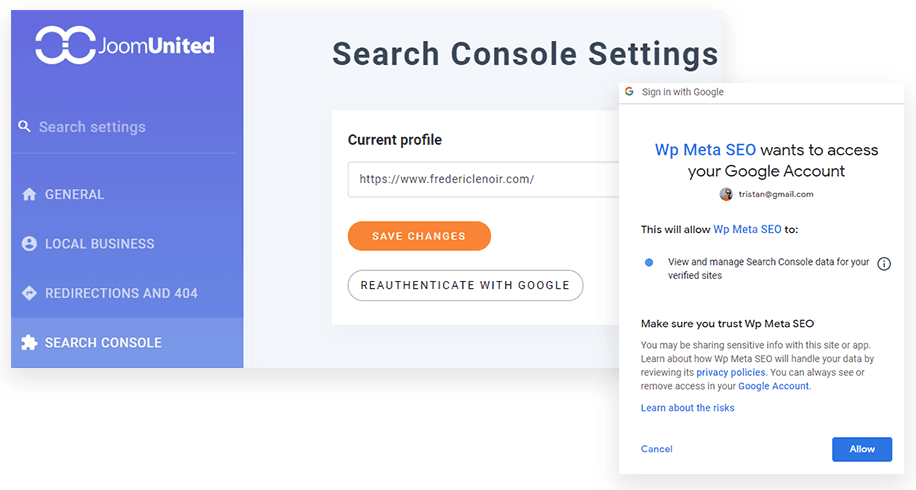
Belangrijkste kenmerken WP Meta SEO Plugin
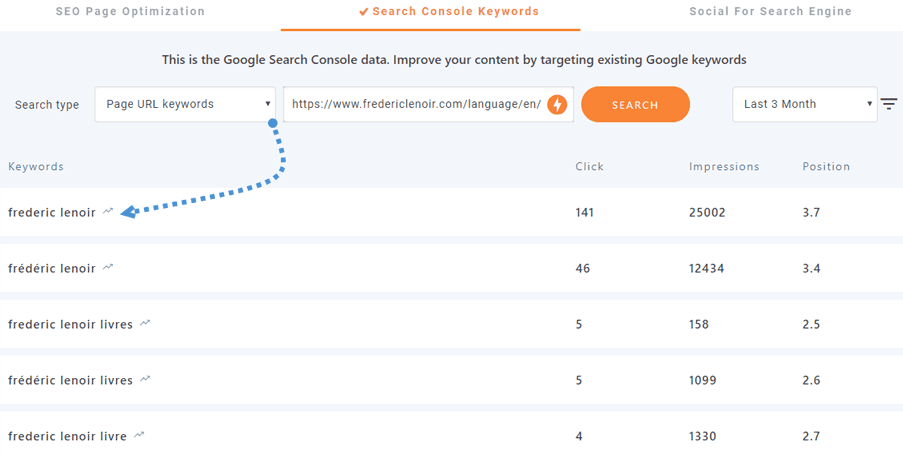
Nadat u uw WordPress-site heeft geconfigureerd met de Google-zoekconsole, krijgt u al die zoekwoorden te zien waarmee gebruikers uw inhoud konden bereiken, en kunt u die zoekwoorden targeten om in de toekomst meer verkeer te genereren op basis van het aantal klikken en vertoningen dat het heeft opgeleverd tijdens de zoektocht.
Bovendien kunt u zoeken naar elk trefwoord of uitdrukking die verband houdt met een pagina-URL om een gerelateerd trefwoord of uitdrukking uit de Google-zoekconsole te halen, zodat u alleen die trefwoorden kunt targeten die u in uw eigen domein heeft, zodat u als magneet voor meer gebruikers kunt fungeren.
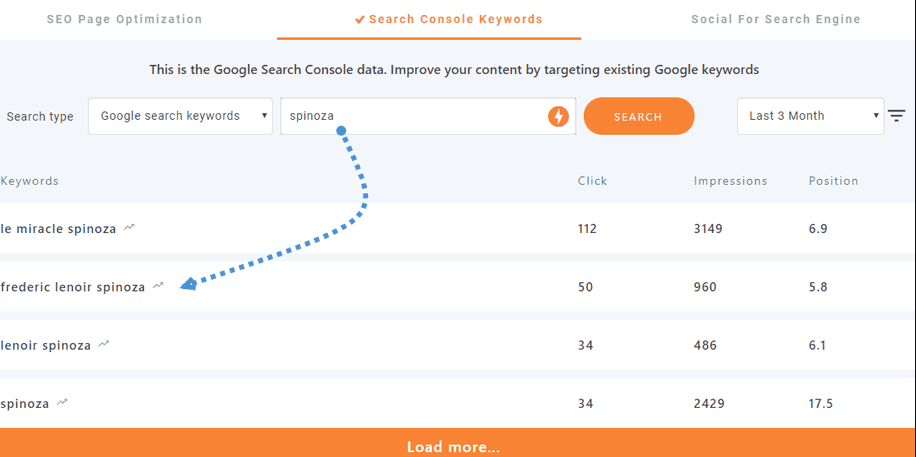
U kunt alle informatie over trefwoorden sorteren door de resultaten te catalogiseren op:
- Zoekwoord titel
- Genereren van zoekwoordklikken
- Aantal zoekwoordvertoningen
- Gemiddelde positie in zoekresultaten
- Klikfrequenties (CTR)
- Datum: Vorige maand, zes maanden, een jaar
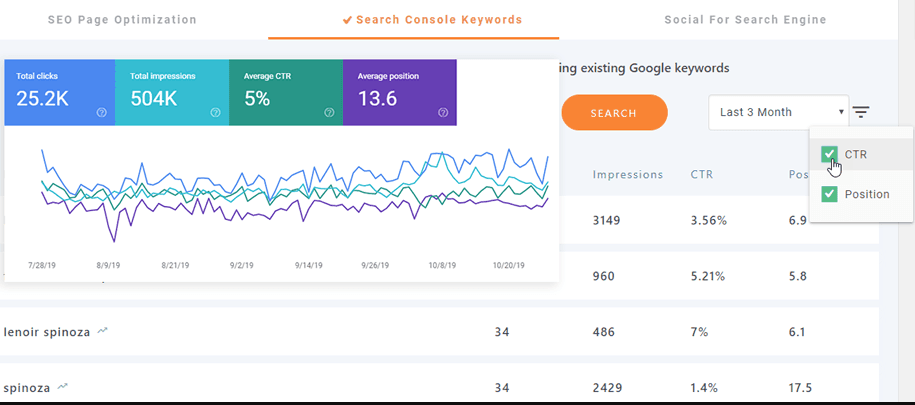
De integratie van de Google-zoekconsole vergemakkelijkt het pad voor auteurs door effectief de WordPress-inhoud te creëren waar ze de gegevens voor Google-zoekopdrachten kunnen bekijken en optimaliseren zonder hun site te verlaten.
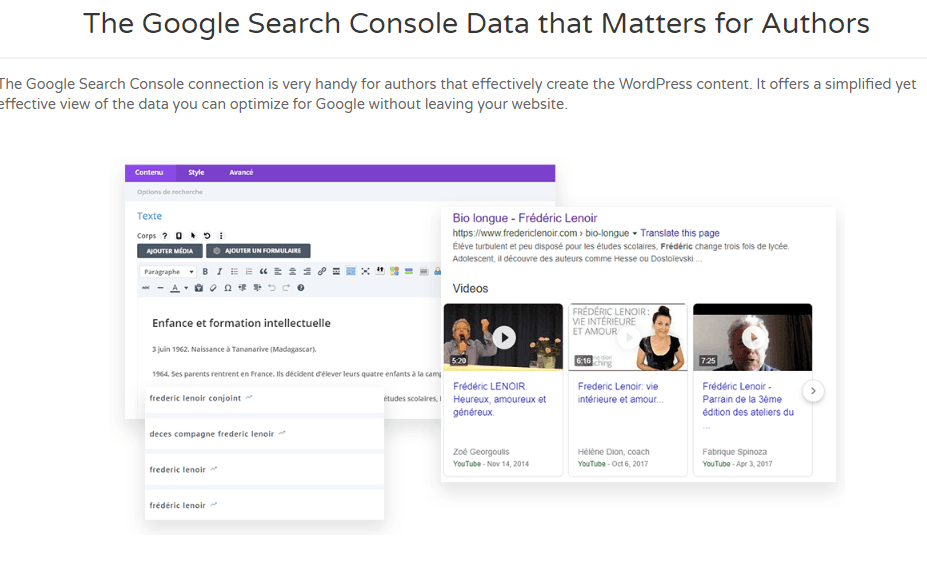
Na de succesvolle verbinding van de Google-zoekconsole kunt u nieuwe inhoud toevoegen aan WP Meta SEO sitemap door een aangepaste selectie van één inhoud die na verificatie automatisch naar Google wordt verzonden.
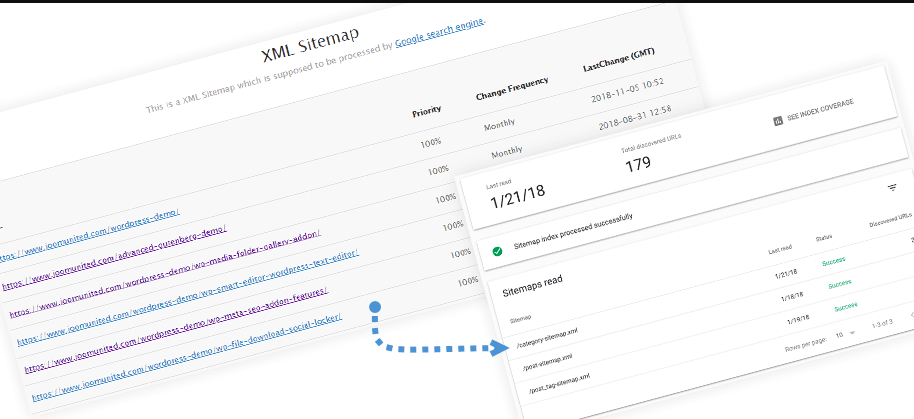
WP Meta SEO Plugin Voordelen
- Eenvoudige installatie. Verbind de WordPress met de Google-zoekconsole met een enkele klik.
- Target alleen die zoekwoorden die een hoge CTR of vertoning hebben in Google-zoekopdrachten.
- Target de bestaande zoekwoorden in uw domein nadat u heeft ontdekt welke zoekwoorden het beste aansluiten bij de resultaten van de Google-zoekconsole.
- Sorteer zoekwoorden snel op titel, CTR, vertoning, datums en klikgeneratie
- Auteurs kunnen hun gegevens optimaliseren voor Google zonder hun sites te verlaten
- Voeg nieuwe inhoud toe aan WP Meta SEO sitemap door aangepaste selectie en deze nieuw gegenereerde sitemap wordt automatisch naar Google verzonden.
WP Meta SEO Plugin Cons
Deze add-on doet ongetwijfeld fantastisch werk door geweldige ondersteuning voor SEO-functionaliteit te bieden. Toch kunt u deze Add-on niet alleen gebruiken en moet u de WP Meta SEO Add-on samen met deze Add-on kopen.
Prijzen WP Meta SEO Plugin
Prijzen beginnen bij $ 39/6 maand, samen met WP Meta SEO plugin + Add-on. Terwijl je het kunt upgraden naar een jaar met slechts $ 49/jaar met ondersteuning.
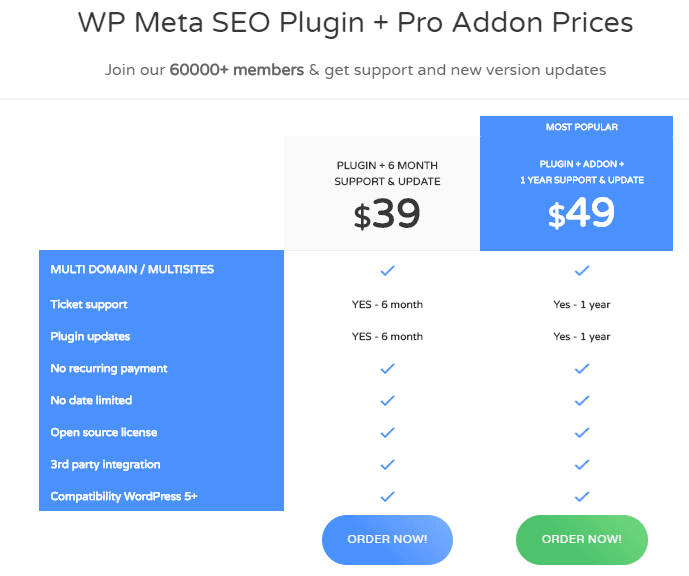
Hoe u de Google-zoekconsole verbindt met de Yoast SEO Plugin
Een andere plugin die eenvoudig kan worden geïntegreerd met de Google-zoekconsole is Yoast SEO . Er moet een eenvoudige procedure worden gevolgd om de Google-zoekconsole te integreren met Yoast SEO.
Stap 1 : de eerste stap is het hebben van een Google Search Console-account. Als u nog geen account heeft, meld u dan nu aan voor de Google Search Console en log in om het proces te starten.
Stap 2 : voeg een woning toe via de vervolgkeuzelijst voor zoeken, waar u maximaal 1000 eigendommen kunt toevoegen.
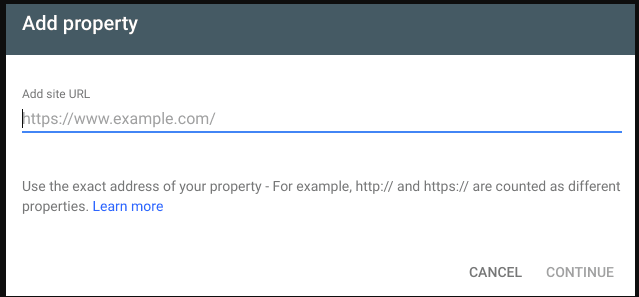
stap3: de volgende stap is het invoeren van de exacte URL en als uw website begint met WWW of HTTP of aan het einde staat, vergeet dan niet het volledige adres in te voeren.
Stap 4: Om de verificatiecode te verkrijgen, klikt u op de HTML-tag om het menu te openen en klikt u op verifiëren.

Stap 5: log nu in op uw WordPress-site
Klik op : SEO>Algemeen>webmastertools
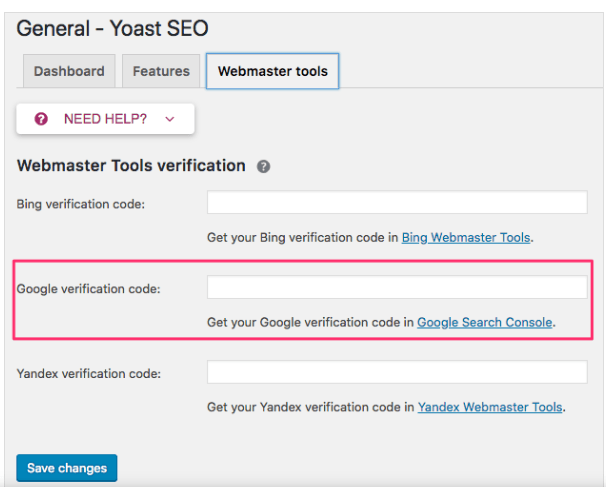
Voeg daar nu de verificatiecode toe en klik op wijzigingen opslaan. Ga vervolgens terug naar de Google-zoekconsole en vink verifiëren aan om het integratieproces te voltooien.
Welke andere voordelen krijgt u als u de Yoast SEO PLUGINinstalleert? Sommige zijn als volgt.
- In de gratis versie kunt u trefwoorden toevoegen en Yoast Seo controleert het trefwoord dat wordt gebruikt om uw pagina's of berichten in de Google-zoekopdracht te rangschikken
- Stel interne links naar uw berichten voor terwijl u begint met schrijven.
- Vertelt Google over uw websitegegevens; gaat het over een product, de organisatie of over welk bedrijf dan ook
- Met de fragmenteditor kunt u eenvoudig een voorbeeld van uw pagina in Google bekijken.
- Verbeter de leesbaarheidscontrole om de SEO te verhogen door de Flesch Reading-score te vermelden.
Yoast SEO-prijzen
Ontvang de gratis versie om te testen of koop de premium Yoast SEO voor $ 71 voor één site met gratis updates tot 1 jaar.
Integratie van Google-zoekconsole met All in One SEO Pack
Alles in één SEO-pakket plugin gebruikt om aan uw SEO-behoeften te voldoen, kunt u deze plugin voor Google-siteverificatie, waarmee Google de status van uw website kan verkrijgen. sitemap en Google-crawlers om meteen bij de inhoud te komen.
Volg deze stapsgewijze procedure om de Google-zoekconsole met uw website te integreren.
Stap 1: Log in op de Google-zoekconsole en voer de gegevens van uw site als volgt in;
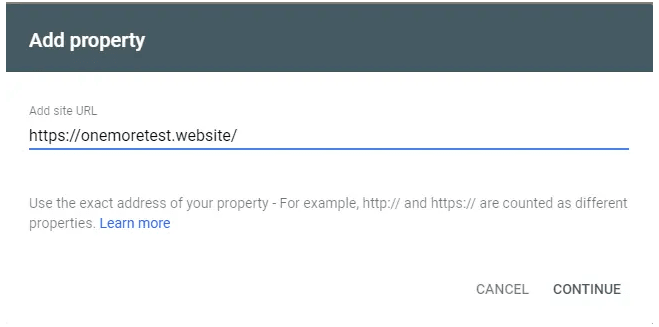
Daarna ziet u een verificatievenster waarin verschillende lijsten met verificatieopties zichtbaar zijn en moet u een van deze verificatieprocessen kiezen die voor u het beste werken.
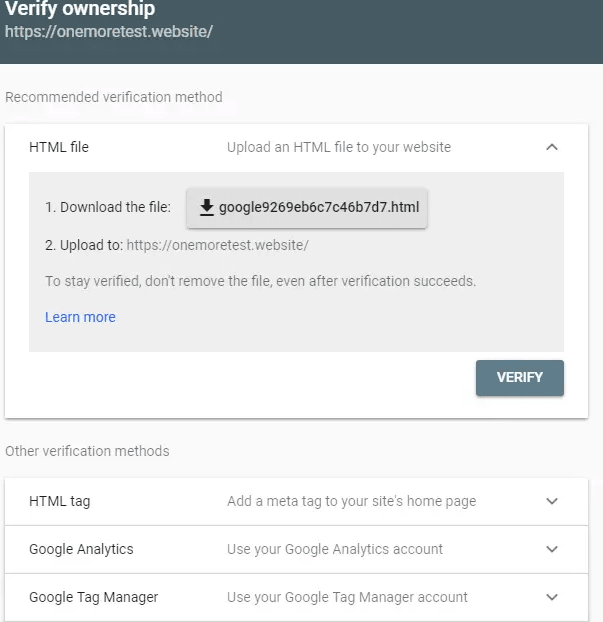
Zet het menu in de HTML-tag neer en kopieer de waarde.
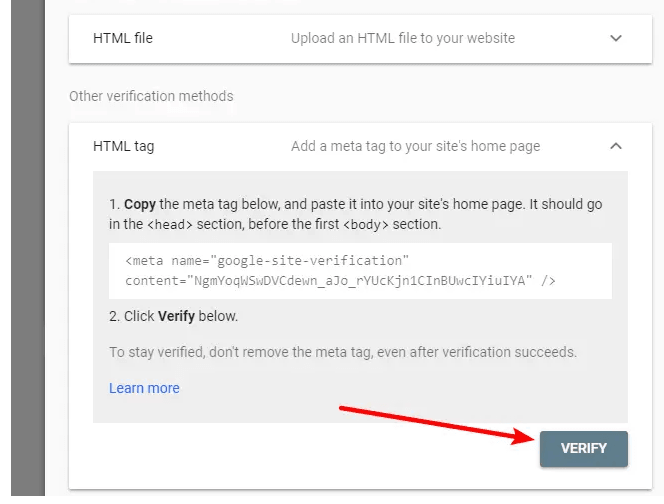
Ga naar het algemene instellingengebied en vervolgens naar de Webmasterverificatietool, plak deze HTML-code in het veld en sla de wijzigingen op.
Ga nu terug naar de Google Search Console-interface en klik op de verificatieknop om het verificatieproces te voltooien.
Hoe u de Google-zoekconsole kunt verbinden met WordPress met Jetpack
Jetpack wordt geleverd met de ingebouwde functie van siteverificatie waarmee u uw website kunt verbinden met andere zoekmachines zoals Google Search Console, Bing of Pinterest.
Om deze functie in te schakelen, ga naar jetpack -instellingen> Engagements> schakel on-site verificaties in.
Stap 1: op Google, zoekconsole-interface, klik op start en log in op uw Google-zoekconsole-account
Stap 2: voer in het URL-voorvoegsel uw domeinnaam in en klik op doorgaan.
Stap 3: zoek in het vervolgkeuzemenu de HTML-code en kopieer deze.
Stap 4: ga naar Handmatige verificatie voor Google en plak deze HTML-code en sla deze op.
Stap 5: ga terug naar het Google-verificatiescherm op de Google-console-interface en klik op verifiëren.
Zodra u dit proces heeft voltooid, verschijnt er een bevestigingsbericht.
Jetpack prijzen
Prijzen beginnen bij $ 39/jaar met ondersteuning.
Inpakken
Als je hoog wilt scoren in de zoekresultaten van Google, dan is basiskennis over SEO-technieken een must en de Google-zoekconsole heeft heel goed bijgedragen om deze taak gemakkelijk te volbrengen. Met een beetje moeite en voortdurende strijd kunt u uw gewenste doelen bereiken door eenvoudigweg deze Google-zoekconsole te integreren met uw WordPress-site met de geweldige functie van WP Meta SEO pro Add On.
Dus, laat ons weten hoe deze WP Meta SEO Plugin voor u werkt? Was het nuttig of niet? Vergeet dit niet te vermelden in het opmerkingenveld.